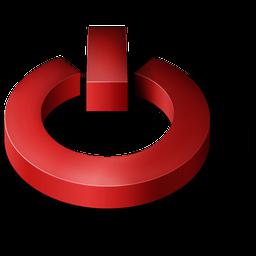A személyi számítógép működése közbenvagy laptop, előbb vagy utóbb hibás működés vagy működési hiba léphet fel. Ez különféleképpen fejezhető ki: az eszköz váratlan leállítása vagy újraindítása, fékezés vagy fagyás közben. Több oka lehet, ezek közül a memória, a szoftver és a merevlemez problémái lehetnek. Ez utóbbi a leggyakoribb. Ezen okok meghatározása és kiküszöbölése érdekében a számítógépen ellenőrzik a hibákat.

Для начала рассмотрим, как выполняется проверка számítógép hibákat a szerszámok segítségével. Először lépjen a "Sajátgép" menübe, ahol megtaláljuk a szükséges logikai meghajtót, majd válassza a "Tulajdonságok" - "Szolgáltatás" - "Ellenőrizze a lemezt hibákat" lehetőséget és kattintson a "Ellenőrzés" gombra.
Ezután két lehetőség lehetséges:vagy megkezdődik a merevlemez beolvasása, vagy megjelenik egy üzenet, hogy a lemez foglalt, és az ellenőrzés most lehetetlen. Ettől nem kell megfélemlíteni, ez csak az operációs rendszer következő indításakor következik be. Azonnal újraindíthatja a számítógépet, és amíg a rendszer be nem indul, megfigyelheti a képernyőn a teljes szkennelési folyamatot. Befejezése után látni fogja a megfelelő feliratot. Abban az esetben, ha hibákat fedeznek fel, a Windows megpróbálja azokat kijavítani.

A program funkcionalitása meglehetősen hatékony.Diagnosztizálja a Windows operációs rendszer alatt működő meghajtókat SCSI / IDE / SATA interfészekkel, és külső adathordozókkal, RAID tömbökkel is működik. Ütemezett vizsgálatot végez, és e-mailben elküldi az eredményeket. Ez egy nagyon jó merevlemez-program. A Windows 7 is támogatott, ami fontos.
Először letöltjük a szükséges programot. Egyébként nem a legújabb, összetett verziót javasoljuk használni, hanem például a 2.8,

A végén
Annak érdekében, hogy a teszt eredményei legyeneka lehető legmegfelelőbb, és a HDDScan program nem okozott csalódást, a vizsgálat megkezdése előtt ki kell kapcsolnia a számítógép összes programját, elsősorban a víruskeresőt és az Internetet.